Приступая к работе на Samsung ML-1630
Установка аппаратного обеспечения
1 Выберите место для установки устройства в устойчивом положении.
Это должна быть ровная, устойчивая поверхность с достаточным пространством для свободной циркуляции воздуха. Оставьте свободное место для открытия крышек и лотков.
Устройство должно находиться в сухом, хорошо проветриваемом помещении, вдали от прямых солнечных лучей, источников тепла, холода и влаги. Не устанавливайте устройство у края стола.
Рекомендуется использовать устройство на высоте не более 1000 м. Настройте параметр «Высота» для оптимизации процесса печати.
2 Вскройте упаковку устройства и проверьте ее содержимое.
3 Удалите ленту, которой перевязано устройство.
4 Установите картридж. Если в работе начинает мазать - замените чип.
5 Загрузите бумагу.
6 Подключите к устройству все кабели.
7 Включите устройство.
8 Установите программное обеспечение.
При отсутствии питания от сети работа данного оборудования невозможна.
В процессе установки драйвера принтера программа установки драйвера автоматически определит языковые и региональные настройки операционной системы и установит размер бумаги по умолчанию. При использовании разных языковых и региональных настроек для размера бумаги необходимо установить значение, наиболее часто используемое при печати. По окончании установки перейдите к разделу свойств принтера, чтобы изменить размер бумаги.
Не наклоняйте и не переворачивайте принтер при транспортировке. В этом случае возможно загрязнение внутренних компонентов тонером, что может привести к повреждению устройства или ухудшению качества печати.
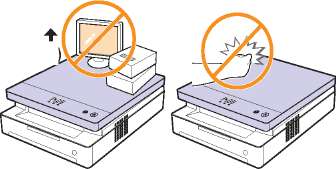
Настройка высоты
На качество печати влияет атмосферное давление, которое определяется высотой над уровнем моря. Следующие инструкции помогут добиться наилучшего качества печати устройства.
При использовании устройства на высоте больше 1000 м над уровнем моря могут появиться такие дефекты печати, как плохое закрепление тонера или слишком светлое изображение.
Перед установкой параметра высоты узнайте, на какой высоте эксплуатируется устройство.
Для настройки устройства для работы на большой высоте выполните следующие действия.
1 В Windows откройте меню Пуск.
2 Выберите Принтеры и факсы.
3 Выберите значок Samsung ML-1630.
4 Щелкните значок драйвера принтера правой кнопкой мыши и выберите в контекстном меню команду Свойства.
5 Перейдите на вкладку Принтер и выберите Поправка на высоту.
6 Нажмите кнопку OK.
<<<назад
далее>>>
при использовании материалов ссылка на сайт компании awella.ru обязательна
Помогла информация на сайте ? Оставьте отзыв о работе нашей компании ! Это можно сделать в яндекс браузере и это простимулирует работников нашей компании (ответственные получат бонусы), которые собирали ее для вас! Спасибо !
|